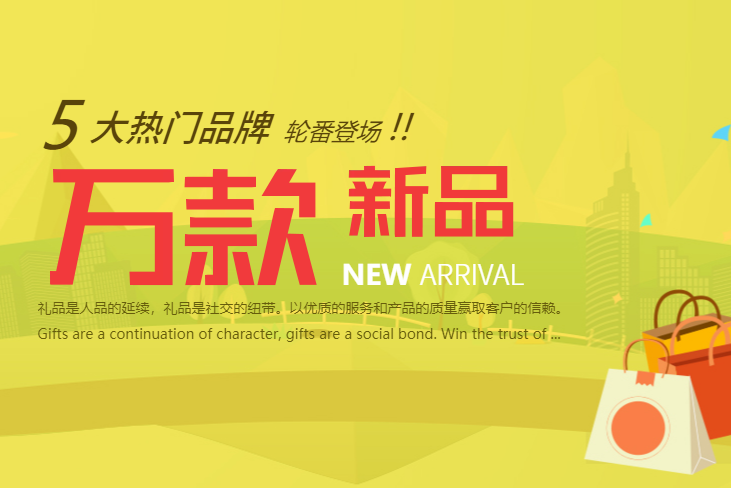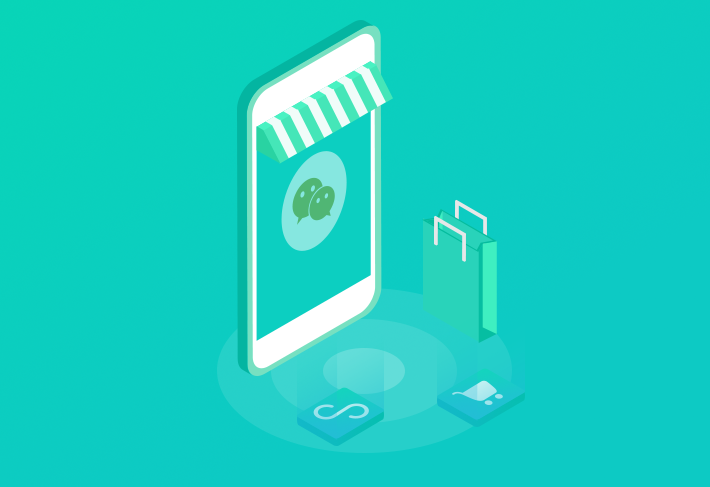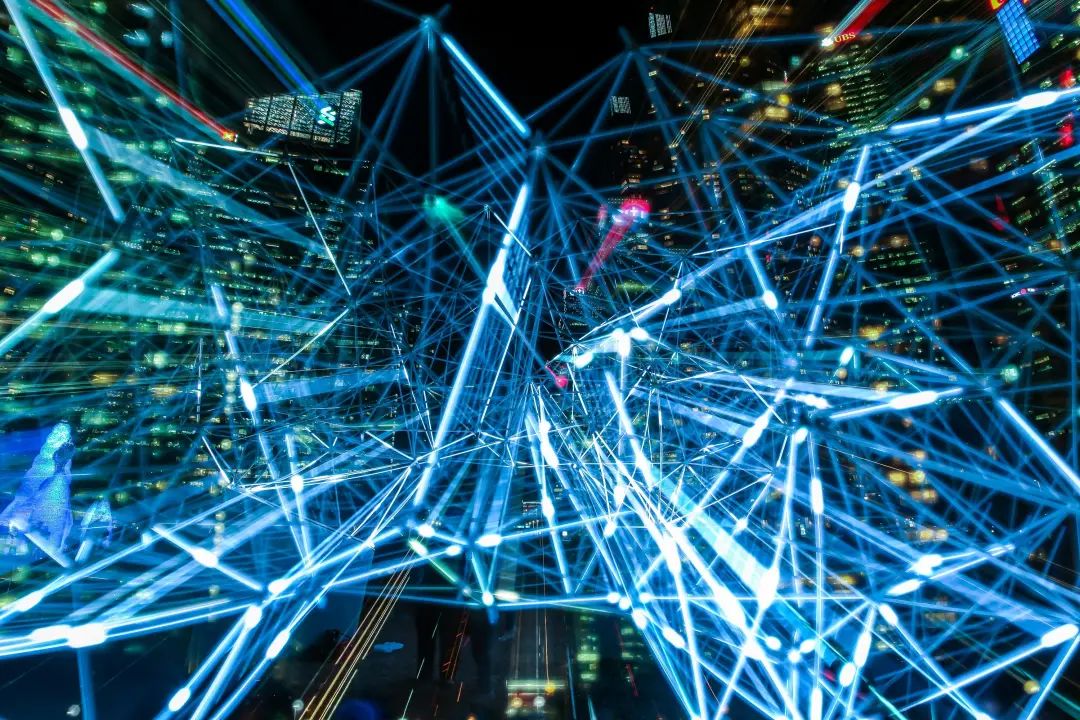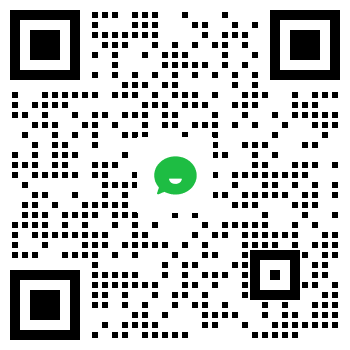概要
寫信時,支持查看郵件列表内的成員。
支持批量設置:使用範圍、歸屬部門、通訊錄可見性、郵件列表管理員、列表成員可見性。
【尊享版】支持普通成員在webmail創建郵件列表;支持爲郵件列表設置「郵件列表管理員」,即在webmail即可管理授權的郵件列表。
功能優化對比
| 功能 | before | after |
|---|---|---|
| 創建 | 僅管理員可在管理後台創建 | 企業管理員可以給普通成員授權,授權後普通成員登錄個人webmail,即可創建管理郵件列表 |
| 管理 | 管理後台操作郵件列表新增/移除成員、更改名稱、修改通訊錄可見性等 | 管理員可以爲每個郵件列表添加【郵件列表管理員】(比如部門負責人、項目經理等); 【郵件列表管理員】登錄webmail後即可管理這些郵件列表,無需依賴企業管理員的後台操作 |
| 寫信 | 發送給郵件列表的郵件,無法确認某個成員是否在郵件列表内 | 将郵件列表【列表成員可見性】設置爲允許後,則發信時允許查看郵件列表的成員(部門成員、個體成員),反之無法查看列表成員 |
特别說明:【郵件列表管理員】是每個郵件列表的屬性,表示這些成員可以管理某些郵件列表,并非真正意義上的管理員,所以【郵件列表管理員】無法登錄管理後台
功能使用介紹
一、普通成員如何創建郵件列表?
第一步:授權管理
授權方式一:管理後台_郵箱與郵件_郵件列表_授權管理
管理員登錄管理後台_郵箱與郵件_郵件列表_點擊“授權管理”進入權限管理頁面_點擊“添加授權成員”即可批量給成員授權。
【是否允許添加外域郵箱】,如果設置允許,表示成員創建的郵件列表可以添加外部郵箱,否則不允許;
【可創建郵件列表的總數】,表示允許成員創建郵件列表的數量上限,超過後則無法繼續創建。
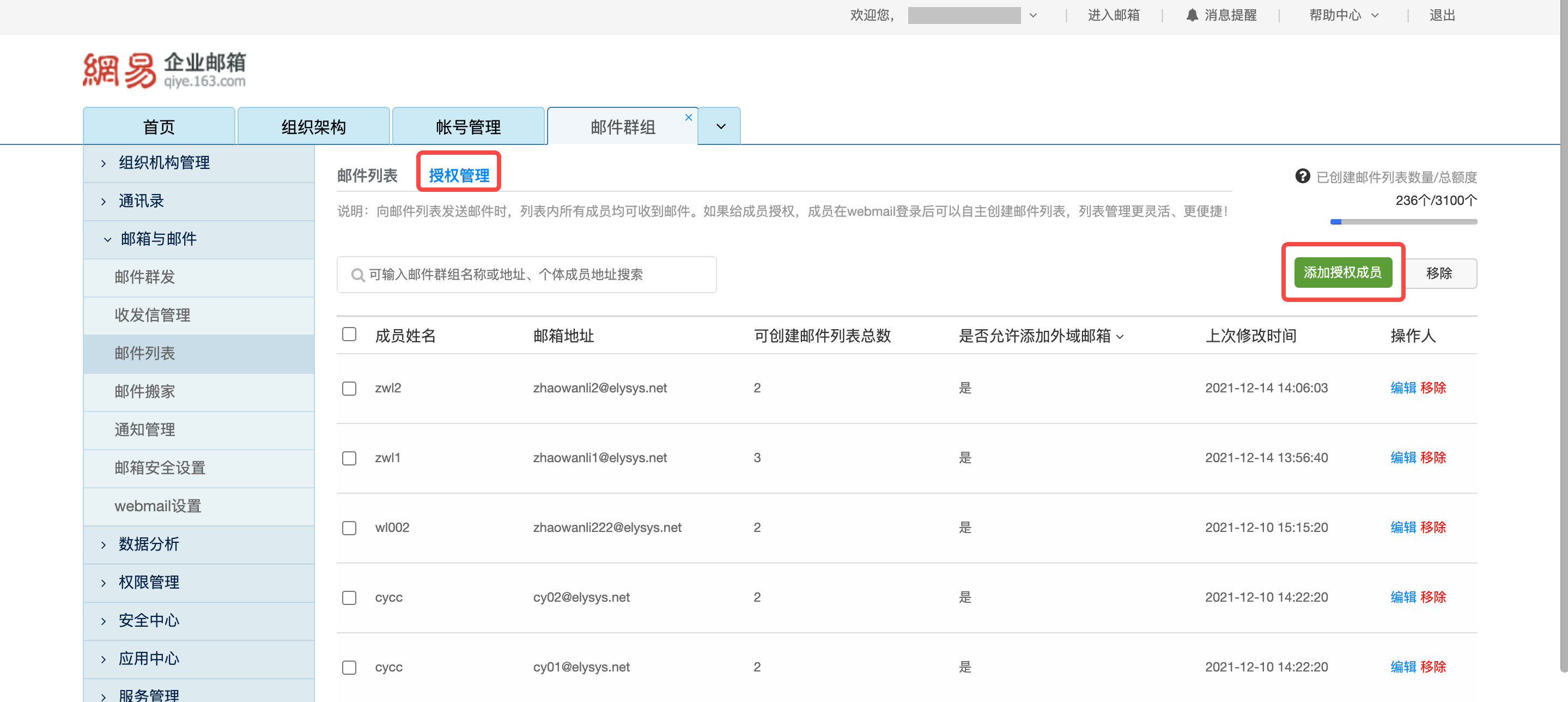
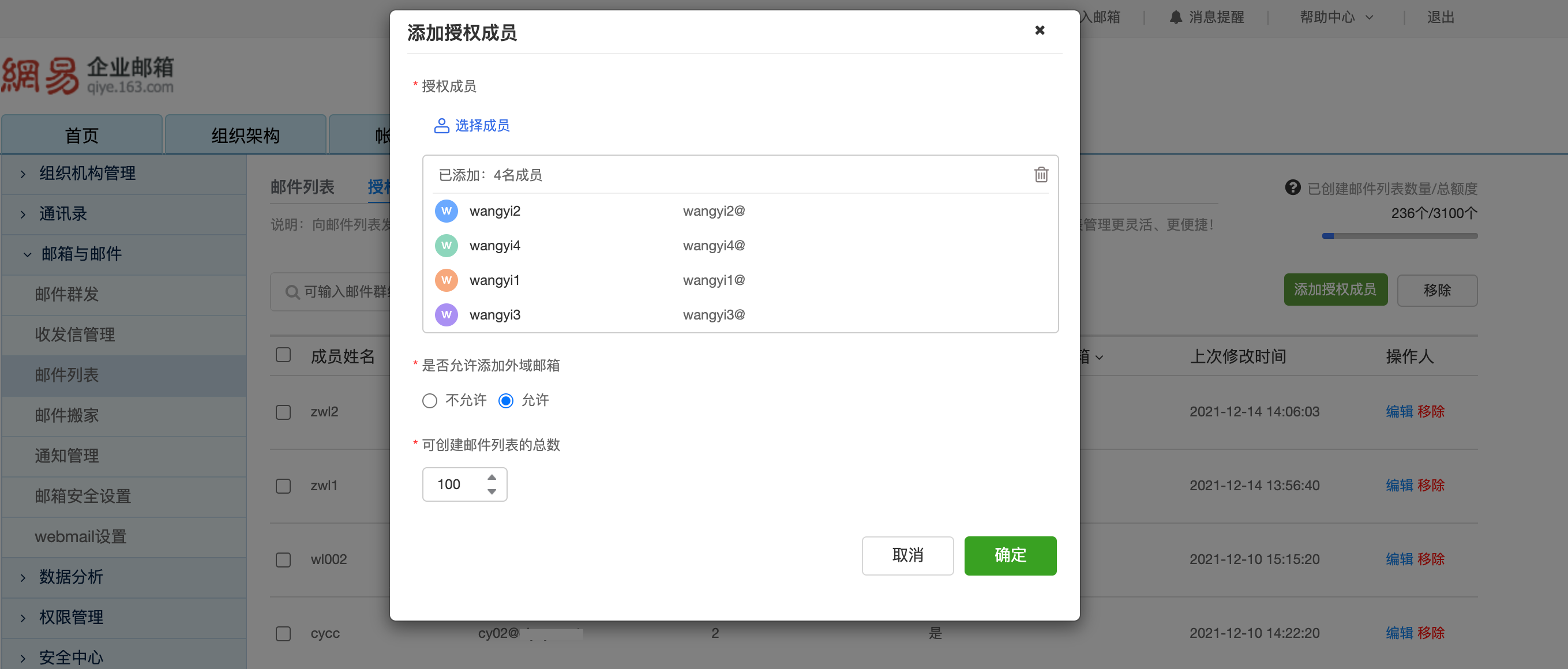
授權方式二:管理後台_賬号管理_賬号編輯
在賬号管理頁面,編輯/新建賬号時,也可以單獨給成員授權。
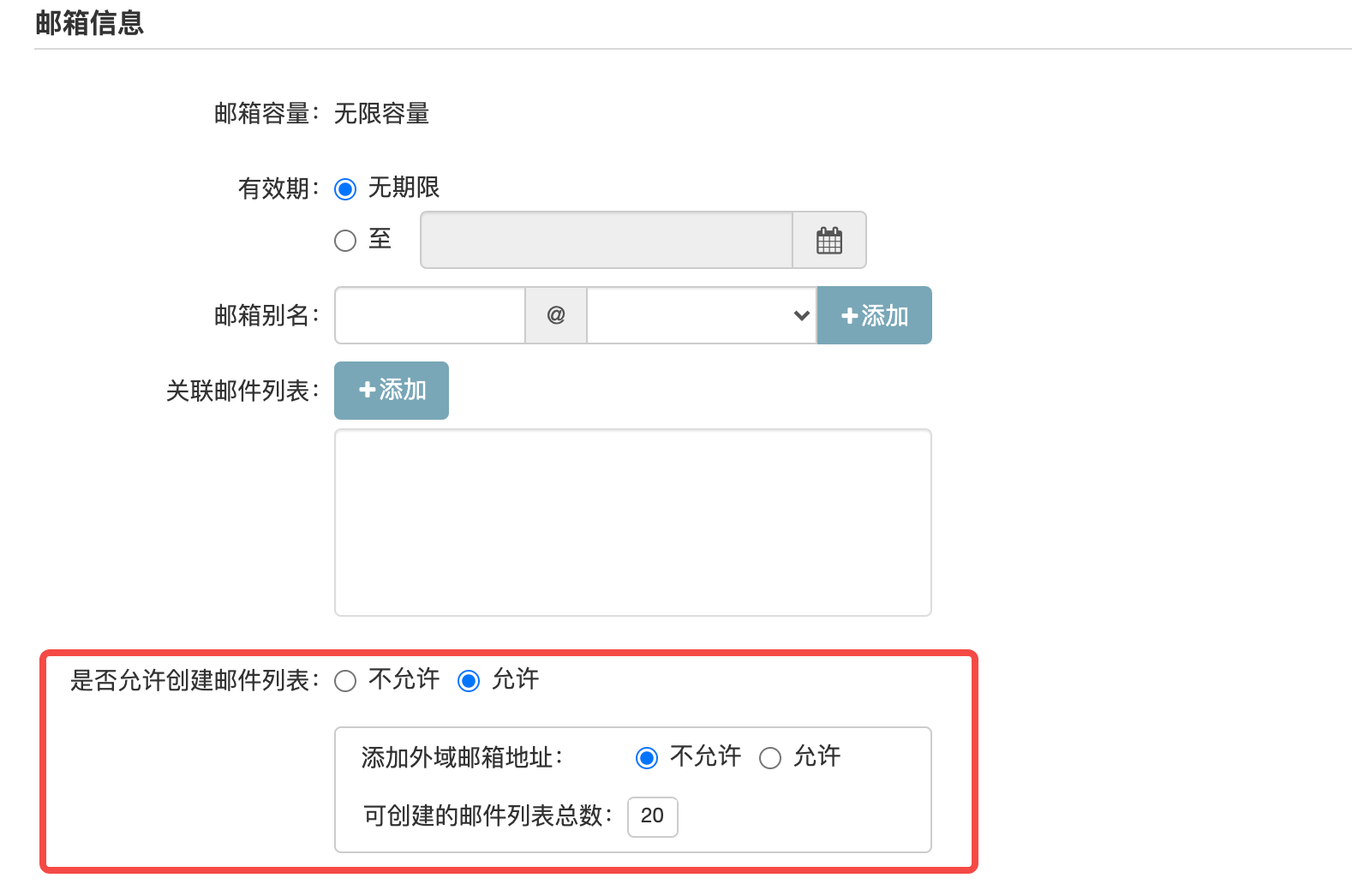
第二步:創建郵件列表
【被授權賬号】登錄個人webmail_企業通訊錄_郵件列表_點擊“新建郵件列表”,即可創建郵件列表。可添加的部門或者個體成員與當前成員通訊錄可見範圍一緻。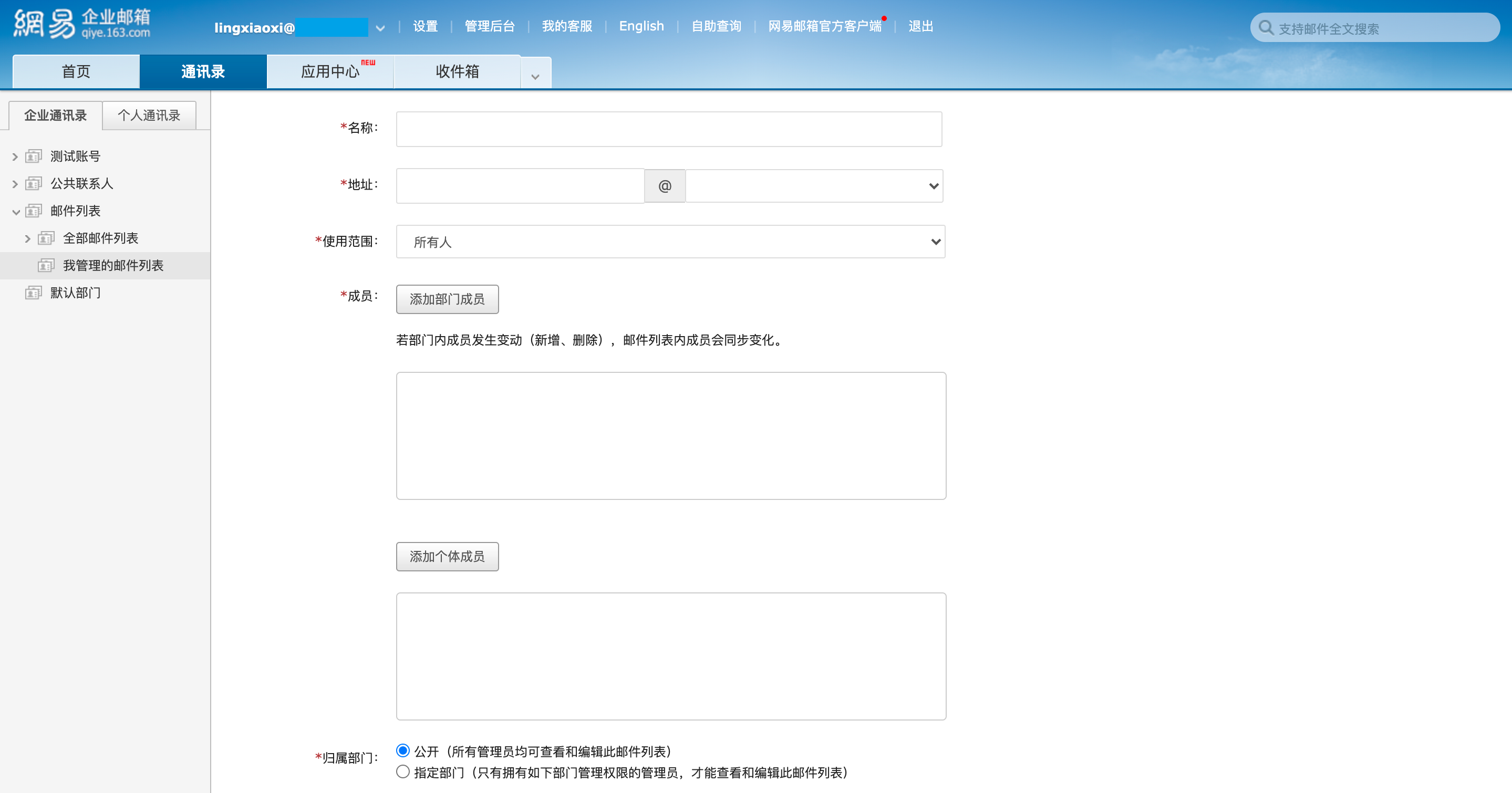
二、普通成員如何管理郵件列表?
第一步:添加【郵件列表管理員】
企業管理員在管理後台創建的郵件列表、成員在webmail創建的郵件列表,均可以添加【郵件列表管理員】。點擊編輯郵件列表,最多添加3名郵件列表管理員,這3名成員可以不是列表内的成員。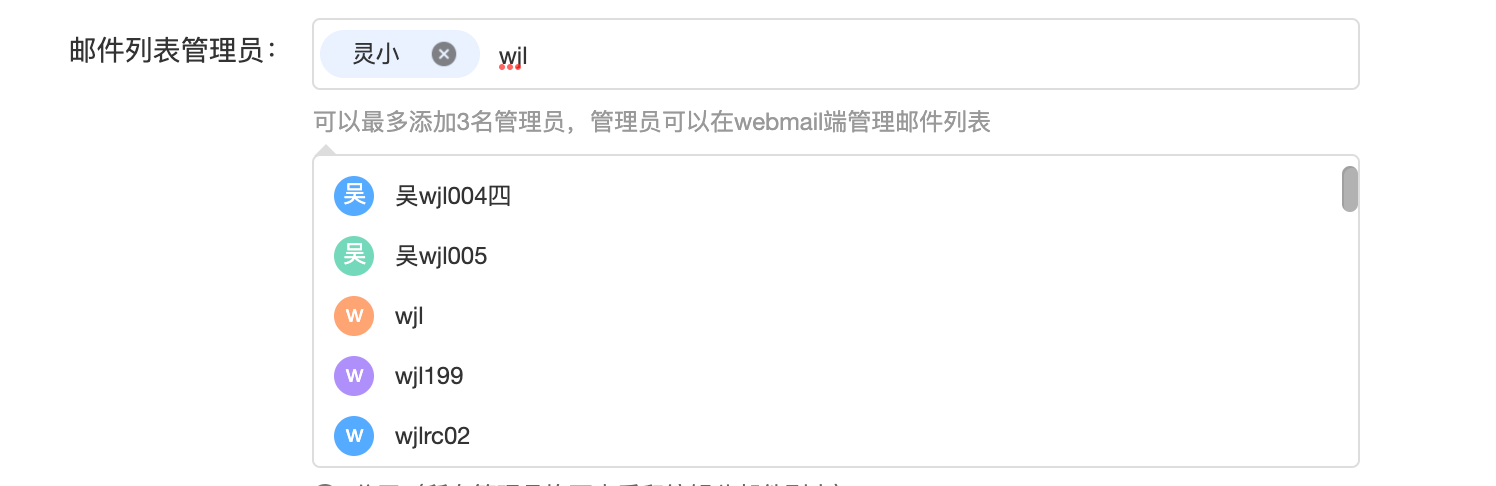
第二步:管理郵件列表
如果賬号被設置爲郵件列表的管理員,該賬号登錄webmail_企業通訊錄_郵件列表_我管理的郵件列表,将顯示可管理的郵件列表,支持編輯和管理。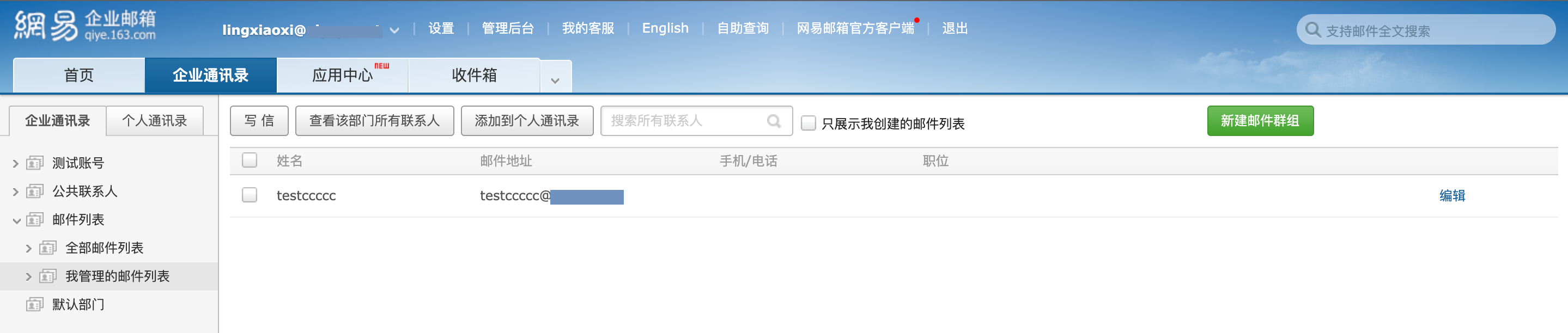
三、寫信時,支持查看郵件列表内的成員明細
将郵件列表【列表成員可見性】設置爲允許,則允許查看郵件列表的成員(部門成員、個體成員),否則,也無法查看列表成員。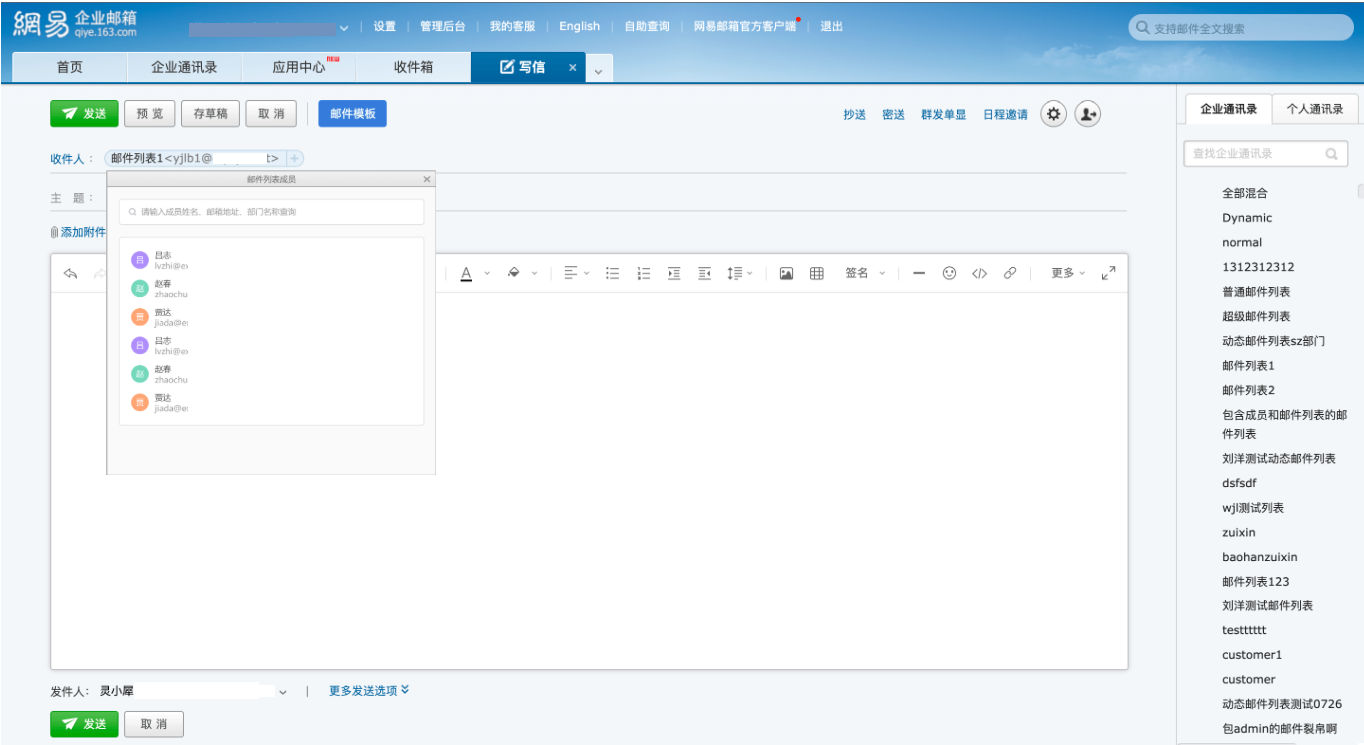
四、郵件列表支持批量設置
管理後台_郵箱與郵件_郵件列表,支持對郵件列表進行批量操作。包括:使用範圍、歸屬部門、通訊錄可見性、郵件列表管理員、列表成員可見性,提升管理員的操作效率。